Kuidas taastada oma iPhone varukoopiast
Teie andmed iPhone võib kaduda või kahjustuda mitmel viisil: andmete kustutamist nõudnud remondist, juhuslikust kustutamisest või failide rikumisest. Kui kaotate oma iPhone'i andmed, on iPhone'i varukoopiast taastamine lihtne ülesanne, mis paneb teie telefoni kiiresti tööle.
iCloud vs. iTunes'i varukoopiad
Taastamise viis sõltub sellest, kas varundate oma iPhone'i otse iCloud või varundage oma telefon arvutis iTunes'i. Selles artiklis selgitatakse, kuidas oma iPhone'i taastada olenemata sellest, kuidas varundate.
Selles artiklis esitatud teave kehtib töötavate iPhone'ide kohta iOS 11 ja kõrgemale.

iPhone'i taastamine iCloudi varukoopia abil
Kui teie iPhone varundab automaatselt iCloudi, kui iPhone on ühendatud toite- ja WiFi-võrguga, on selle taastamine lihtne ja juhtmevaba. Enne protsessi alustamist veenduge, et teil on iCloudis varukoopia.
Kuidas kontrollida iPhone'is iCloudi varukoopiat
Veendumaks, et teil on hiljutine varukoopia, tehke järgmist.
Puudutage Seaded ja puudutage oma nime.
Puudutage iCloud.
-
Valige Salvestusruumi haldamine.
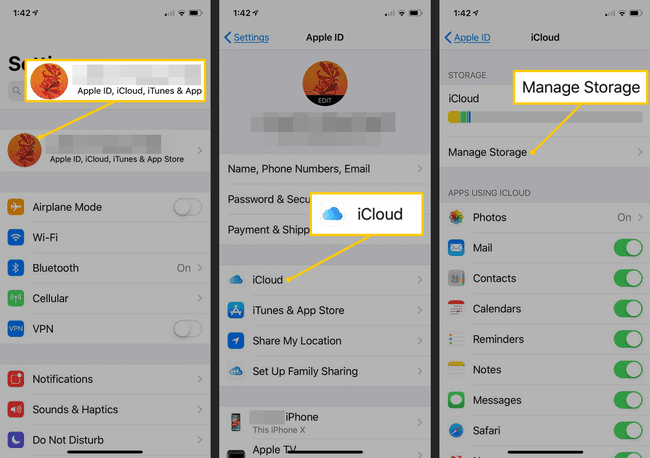
Puudutage Varukoopiad.
-
Aastal Varukoopiad puudutage jaotist iPhone varukoopia kuupäeva ja suuruse kuvamiseks.
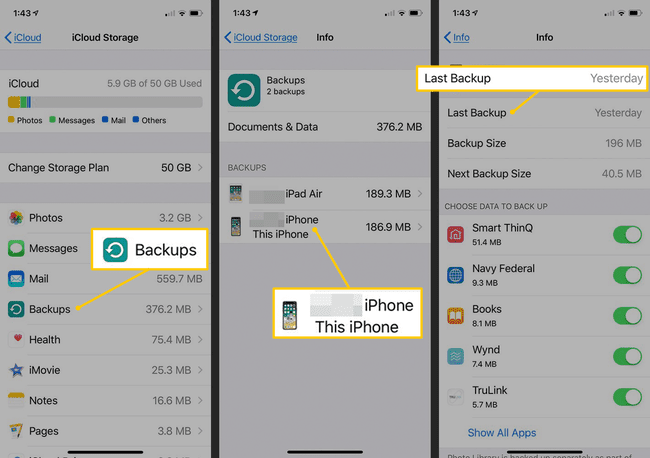
Kas te ei näe oma varukoopiat?
Kui kirjet pole või see on vana varukoopia, võib-olla olete mingil hetkel iPhone'i arvutis iTunes'i varundanud (sellest leiate lähemalt selles artiklis). Soovite kasutada uusimat leitud varukoopiat.
Kas vajate juhiseid iPhone'i varundamiseks? Meil on artikleid, mis keskenduvad varundamisele iPhone 6 ja 6S, iPhone 7, ja iPhone 8.
Kuidas taastada iCloudi varukoopia iPhone'is
Kui olete kinnitanud, et teil on iCloudi salvestatud kasutatav varukoopia:
Minge tagasi põhikuvale Seaded.
Puudutage Kindral.
Kerige alla ja puudutage Lähtesta.
-
Puudutage Kustuta kogu sisu ja sätted.
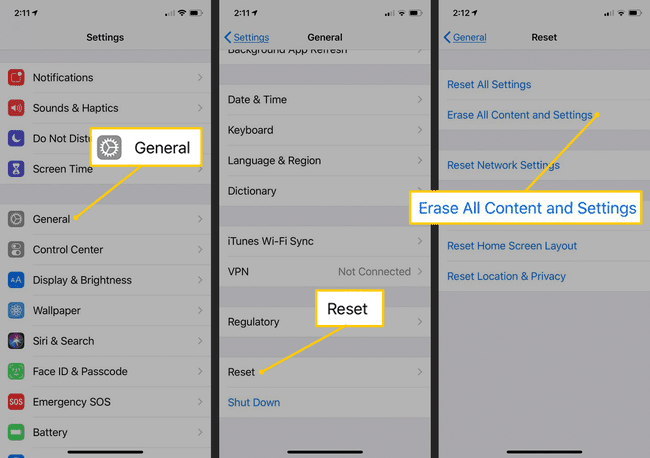
Kinnitage ja puudutage Kustuta kohe.
Sisestage oma pääsukood, kui seda küsitakse.
-
Puudutage Kustuta iPhone ja kinnitada.
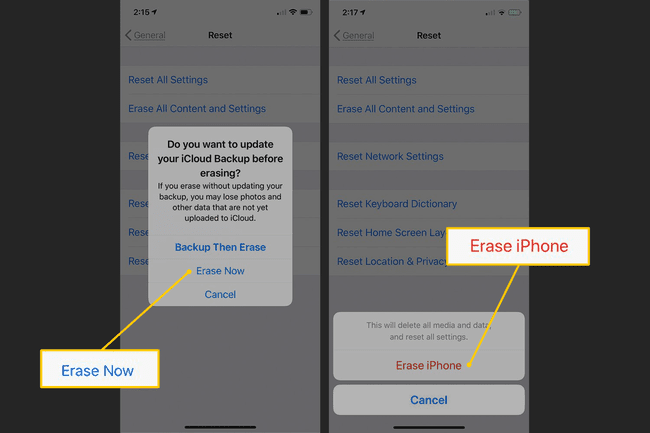
-
Sisestage oma Apple ID parool ja puudutage Kustuta.
See on ilmselt ilmne, kuid see samm kustutab kõik teie iPhone'i andmed ja asendab need iCloudi varukoopiaga. Võimalik, et kaotate kõik andmed, mida pole varundatud.
Ekraanile ilmub Apple'i logo ja edenemisriba. Oodake, kuni edenemisriba saab lõpule.
Kui iPhone taaskäivitub, logige oma Apple ID-ga iCloudi sisse.
Aastal Rakendused ja andmed ekraan, puudutage Taastage iCloudi varukoopiast.
Valige loendist varukoopiafail.
Järgige taastamisprotsessi lõpuleviimiseks ekraanil kuvatavaid juhiseid.
See võtab vaid mõne minuti, enne kui saate iPhone'i kasutada, kuid ühendage see vooluvõrku ja Wi-Fi ja jätke see ühendatuks, kuni see on teie fotod, sõnumid ja muud varukoopiafailid alla laadinud, mis võib aeglase ühenduse korral võtta tunde või päevi, olenevalt sellest, kui palju sisu varundatakse iCloud.
Kuigi seda ei juhtu sageli, blokeerib mõnikord varukoopiast taastamise tõrge 3194. Kui teil on tõrge, on meil see olemas juhised tõrke 3194 parandamiseks.
Kuidas taastada iPhone'i varukoopia iTunesist arvutis
Kui sa sünkroonige oma iPhone iTunesiga arvutis varundatakse telefoni andmed, sätted ja muu teave. To taastage oma iPhone'i varukoopia:
Avage iTunes arvutis, mida kasutate iPhone'i varundamiseks.
Ühendage iPhone USB-kaabli abil arvutiga.
-
Klõpsake iPhone'i ikoonil, et avada iPhone'i kokkuvõtte ekraan.
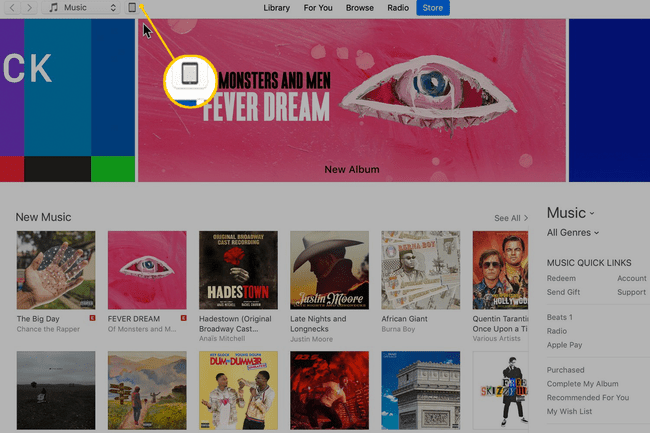
-
Aastal Varukoopiad jaotises klõpsake Taasta varukoopia.
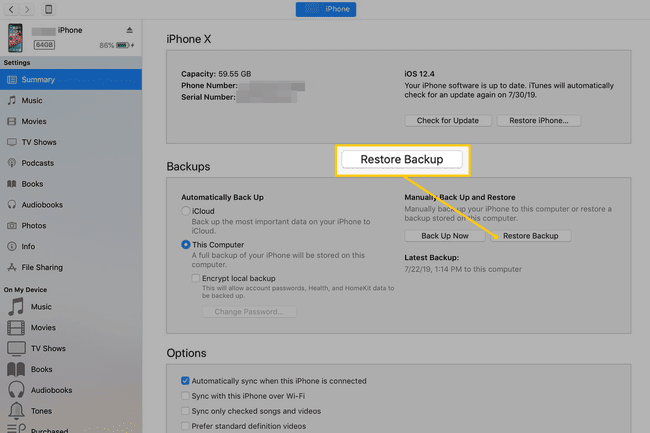
-
Valige iTunesi esitatud loendist varukoopia, mida soovite kasutada (võib olla ainult üks valik) ja klõpsake Taastama.
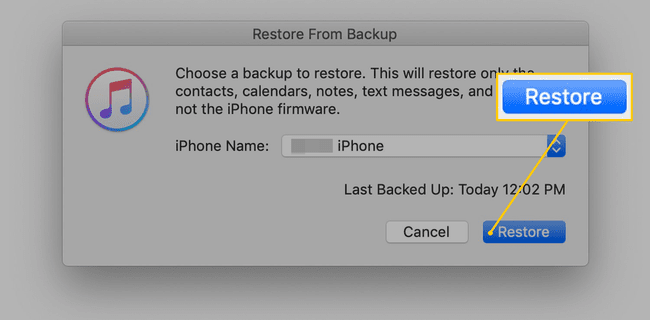
Varukoopia taastamise alustamiseks sisestage oma Apple ID teave. See on sama konto, mille seadistasite kui sa aktiveeris teie iPhone'i esialgu.
Mis nüüd juhtub?
iTunes laadib varundusandmed uuesti teie telefoni. Protsess on suhteliselt kiire, kuna see edastab sel hetkel ainult andmeid ja sätteid, mitte teie muusikat, rakendusi ja pilte. Seejärel algab teie ostetud muusika, filmide, rakenduste, raamatute ja fotode allalaadimise protsess, mis võib sõltuvalt iPhone'i sisu hulgast võtta kaua aega.
Varukoopia taastamise ajal võite näha sõnumit funktsiooni Leia minu iPhone väljalülitamiseks. Minema Seaded, puudutage oma nime ja seejärel puudutage iCloud. Lülitage välja Leia minu iPhone lülituslüliti. Pärast varundamise lõpetamist lülitage see uuesti sisse.
